「テキスト メッセージを受信しなくなりました。停止しただけです。メッセージを送信したり、電話をかけたりすることはできます。しかし、同じ部屋にいる夫からさえテキスト メッセージを受信できません。他に何かやるべきことや努力すべきことはありますか?」
- Pixel Phone ヘルプ コミュニティより
最新の Pixel 9 や Pixel 9 Pro を含む Google Pixel デバイスは、その強力なパフォーマンスと優れたソフトウェア エクスペリエンスで知られています。ただし、一部のユーザーは、テキスト メッセージを受信できないというイライラする問題に遭遇しています。これには、通常の番号からのテキストや、Pixel がiPhone からテキストを受信しないことが含まれ、通信に大きな混乱を引き起こす可能性があります。
Google Pixel でテキスト メッセージが受信できないという問題に直面している場合でも、心配する必要はありません。このガイドでは、一般的な原因を調査し、テキスト メッセージ機能を復元するのに役立つ 10 の詳細な解決策を提供します。さらに、新しい Google Pixel 9 デバイスにテキストをシームレスに転送する方法も紹介します。
![]()
解決策に入る前に、Google 電話が iPhone やその他のソースからテキストを受信しない理由を理解することが重要です。考えられる理由は次のとおりです。
Google Pixel は、テキスト メッセージを受信するために安定したモバイル ネットワークまたは Wi-Fi 接続に依存しています。接続が不安定または利用できない場合、テキスト メッセージが受信できない場合があります。
メッセージング アプリのデフォルト設定、権限、またはキャッシュの問題は、SMS の受信に影響を与える可能性があります。
SIM カードが破損していたり、SIM カードが正しく挿入されていないと、SMS 機能が妨げられる可能性があります。
古いバージョンのAndroidシステムまたはメッセージング アプリを使用すると、ソフトウェアの誤動作が発生する可能性があります。
場合によっては、SMS サービスの中断や構成ミスなど、サービス プロバイダーに問題が発生している可能性があります。
ここでは、簡単なトラブルシューティングから高度な修正まで、Google Pixel がテキスト メッセージを受信できない問題を解決するためのステップバイステップ ガイドを示します。
SMS を受信するには、安定したネットワーク接続が必要です。ネットワーク接続が悪いと「Google Pixel 7/8/9 がテキストを受信できない」可能性があります。以下を確認してください:

機内モードでは、すべてのネットワーク接続が無効になります。 Pixel が機内モードの場合:
ステップ 1. 通知バーを下にスワイプして、機内モードをオフにします。

ステップ 2. 電話機がネットワークに再接続するまで待ってから、テキストメッセージ機能をテストします。
特定の番号からテキスト メッセージを受信しない場合は、ブロックされている可能性があります。
ステップ1. Googleメッセージアプリを開き、右上隅にある「メニュー」アイコンをタップし、「設定」>「ブロックされた連絡先」に移動します。

ステップ 2. リストに載ってはいけない番号のブロックを解除します。
Google Pixel はテキスト メッセージを受信しませんか?デバイスを再起動すると、ソフトウェアの軽微な不具合が修正される場合があります。
ステップ1.「電源」ボタンを押し続けます。
ステップ2. 次に、「再起動」を選択します。再起動後、メールが受信できるか確認してください。

Pixel スマートフォンのストレージ不足により、「Google Pixel がテキストを受信しない」という問題が発生する可能性があります。
ステップ 1. 「設定」>「ストレージ」に移動して、空き容量を確認します。

ステップ 2. ストレージが少ない場合は、不要なファイル、写真、またはビデオを削除してスペースを解放します。
キャッシュ ファイルが過負荷になると、メッセージング アプリが中断される可能性があります。次の方法でクリアします。
ステップ 1. [設定] > [アプリと通知] > [Google メッセージ] > [ストレージ] に移動します。
ステップ2. 次に「キャッシュをクリア」をタップします。問題が解決しない場合は、「データを消去」を選択してください (メッセージ履歴が削除されるため、最初に重要なテキストをバックアップしてください)。

SIM カードが破損しているか、不適切に取り付けられていることが、テキスト メッセージを受信できない根本的な原因である可能性があります。
ステップ 1. SIM カードがしっかりと挿入されており、損傷がないことを確認します。
ステップ 2. 別のデバイスで SIM カードをテストします。動作しない場合は、通信事業者に連絡して交換してください。

Google メッセージ アプリまたは Google 電話 OS のバージョンには、パフォーマンスに影響を与えるバグが存在する可能性があり、「Google Pixel がテキストを受信できない」などの問題が発生する可能性があります。トラブルシューティングを行うには:
ステップ1.「設定」>「システム」に移動します。
ステップ 2. ここで必要なアップデートがあるかどうかを確認します。その場合は、「システムアップデート」オプションをクリックして、 Androidシステムとアプリの両方が最新であることを確認してください。

Google メッセージのチャット機能 (RCS) は、従来の SMS 受信を妨げる可能性があります。
ステップ 1. [Google メッセージ] > [設定] > [チャット機能] に移動し、[チャット機能を有効にする] をオフにします。
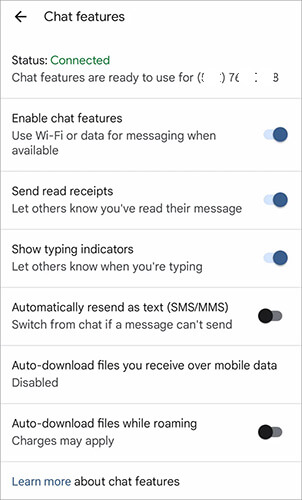
ステップ 2. 無効にした後、テキスト メッセージを再度受信できるかどうかをテストします。
上記の解決策がいずれも機能しない場合は、携帯通信会社に問題がある可能性があります。したがって、通信事業者のカスタマー サポートに連絡することが重要です。その際、メッセージングサービスの状態を必ずご確認ください。問題の迅速な解決に役立つため、問題が発生した時期や影響を受けた数値などの詳細を提供してください。
Pixel 9 や Pixel 9 Pro などの新しい Google Pixel モデルにアップグレードする場合、重要な会話を保存するために古いテキストを転送することが重要になる場合があります。 Coolmuster Mobile Transfer(スマホデータ移行)デバイス間でテキスト メッセージ、連絡先、写真などを簡単に転送できるように設計された、効率的でユーザーフレンドリーな電話転送ツールです。 AndroidからAndroid 、 iOSからAndroid 、またはその逆など、さまざまなプラットフォーム間でのさまざまなタイプのファイル転送をサポートします。
ここでは、例として、Mobile Transfer を使用してSamsung から Google Pixel にデータを転送する方法を取り上げます。
01 Coolmuster公式 Web サイトにアクセスし、Mobile Transfer をダウンロードします。コンピュータにインストールしてプログラムを起動します。
02 USB ケーブルを使用して、古いスマートフォンと新しい Google Pixel をコンピュータに接続します。接続を正常に確立するには、両方のデバイスで USB デバッグを有効にします。
03デバイスが検出されると、左側にソース フォン、右側にターゲット フォン (Pixel) が表示されます。そうでない場合は、「反転」ボタンをクリックして変更します。

04ファイルタイプメニューで、「テキストメッセージ」など、転送したいデータを選択します。次に、「コピー開始」ボタンをクリックしてプロセスを開始します。

Pixel 7/8/9 でテキスト メッセージが受信できないのはなぜですか?考えられる原因はいくつかありますが、このガイドでは、基本的なチェックから高度な修正まで、幅広い解決策を説明します。 Google Pixel が iPhone からテキストを受信しない場合でも、その他のメッセージングの問題でも、これらの方法は機能を復元するのに役立ちます。
問題が解決しない場合は、お気軽に携帯通信会社または Google サポートにお問い合わせください。新しい Pixel デバイスにアップグレードする場合は、シームレスなテキスト移行のためにCoolmuster Mobile Transfer(スマホデータ移行)使用することを忘れないでください。
関連記事:
Google Pixelで削除したテキストメッセージを復元する方法[解決済み]
Google Pixel から別の Google Pixel にデータを転送する方法 [6 つの方法]





